VCF файл — что это? Чем открыть файл VCF на компьютере?
Большинство телефонов при создании нового контакта генерируют файлы VCF. Во время создания бекапа или при ручном переносе подобных данных может появиться желание посмотреть их содержимое на ноутбуке. Сейчас разберемся, чем открыть VCF-файл на компьютере .
VCF расширение принадлежит vCard, разработанному в 1995 году. Он предназначен для сохранения контактных данных. Формат универсален, посредством него можем хранить неограниченное количество контактов. В одну карточку может быть записаны: адрес почты, URL-адрес портала, физический адрес, номер контакта и т. п. В телефонной книге все данные хранятся в разных файлах, каждому контакту выдается отдельная запись.
Просмотр файла VCF через Gmail
Перейдите на страницу Google контактов войдя в аккаунт и нажмите «Импортировать», после чего выберите файл VCF. Справа у вас появятся данные о контакте, которые можно посмотреть, отредактировать и распечатать.
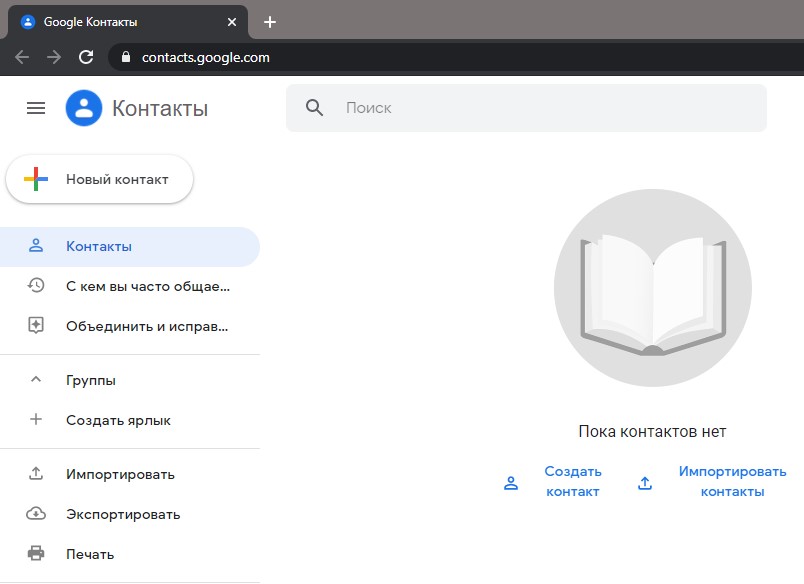
Конвертация VCF в формат CSV и SPB
Необходимо понимать, что конвертировать VCF файл в абсолютно любой формат невозможно, да и в этом, как правило, не бывает необходимости. Наиболее всего востребована конвертация в форматы CSV и SPB. Samsung Kies – приложение, которое создано специально для преобразования VCF в CSV/SPB. Как показывает практика, трансляция данных при этом практически всегда качественная и без потерь.
Формат VCF сыскал себе популярность, прежде всего, благодаря инвариантности по отношению к различным устройствам: практически любой смартфон или операционная система без труда могут прочитать данный формат благодаря встроенным приложениям. Кроме того, VCF файл не занимает много дискового (физического) пространства.
Стандартный формат файла для хранения контактной информации о персоне или деле. Обычно включает в себя имя, адрес, телефонный номер, адрес электронной почты и другую контактную информацию. Поддерживает также специальные поля, изображения и другие типы медиа.
Файлы VCF часто применяются для импорта и экспорта контактов из адресной книги. Их можно встраивать в электронные сообщения, которые предоставляют получателю простой способ импортировать контактную информацию отправителя.
Пользователи Windows Vista могут открывать vCards при помощи встроенной программы Windows Contacts. Пользователи Mac OS X могут открывать vCards при помощи встроенного приложения Address Book. Пользователи IPod и iPhone могут загружать vCards напрямую в приложение устройства Contacts.
Открыть файл VCF на смартфонах и планшетах
Хотите импортировать файл VCF на смартфоне или планшете? Не волнуйтесь, это действительно просто: используйте правильные приложения.
Файлы VCF на Android
Существует два способа открытия файлов VCF на Android: первый – использовать приложение для импорта контактов в адресную книгу Android, второй – синхронизировать адресную книгу Gmail (которая, как мы видели ранее, позволяет легко импортировать файлы VCF).
Если вы хотите импортировать контакты из локального файла VCF (ранее скопированного в память телефона или на карту microSD, вставленную в устройство), используйте приложение «Контакты» на Android. Процедура, которой нужно следовать, очень проста: после открытия приложения нажмите кнопку . , расположенную в правом верхнем углу, и выберите пункт Импорт / экспорт в появившемся меню.
Затем выберите источник для копирования контактов (например, SD-карта), нажмите кнопку Далее , укажите место назначения для копирования контактов (например, «Телефон») и снова нажмите Далее . Затем поставьте галочку рядом с элементом Импортировать файл vCard , выберите интересующий вас файл VCF и нажмите кнопку ОК для завершения операции.
Если вы предпочитаете следовать по пути синхронизации через облако, импортируйте файл VCF с контактами в Gmail (как мы показали ранее) и убедитесь, что на вашем устройстве активирована служба синхронизации адресной книги. Для этого перейдите в меню «Настройки Android», выберите Аккаунты → Элементы Google на открывшемся экране, нажмите на свой адрес Gmail и убедитесь, что для параметра «Контакты» установлено значение «ВКЛ» (в противном случае активируйте его самостоятельно).
Файлы VCF на iPhone / iPad
Чтобы импортировать файл VCF на iPhone или iPad, всё, что вам нужно сделать, это отправить его по электронной почте, открыть сообщение, которое содержит его, через Apple Mail (клиент iOS по умолчанию) и выбрать файл VCF, представленный в качестве вложения.
Приложение iOS Contacts спросит, хотите ли вы импортировать контакты, включенные в выбранный файл VCF. Всё, что вам нужно сделать, это нажать кнопку Добавить все контакты хх , и контакты будут импортированы немедленно.
Затем выберите значок «Контакты», нажмите кнопку шестеренки, расположенную в левом нижнем углу, и выберите пункт Импорт vCard в открывшемся меню. Затем выберите файл VCF, из которого нужно импортировать контакты, и всё готово.
Чтобы убедиться, что синхронизация с адресной книгой iCloud активна, перейдите в меню настроек iOS, выберите значок iCloud и убедитесь, что для параметра «Контакты» установлено значение «ВКЛ» (в противном случае активируйте его).
Как перенести контакты из vcf-файла в Gmail
Контакты из vcf-файла могут быть перенесены в список контактов Gmail. Для реализации этого выполните следующее:
- Перейдите на страницу почты Gmail;
- Кликните на стрелочку рядом с надписью «Gmail» (слева сверху) и выберите там «Контакты»;
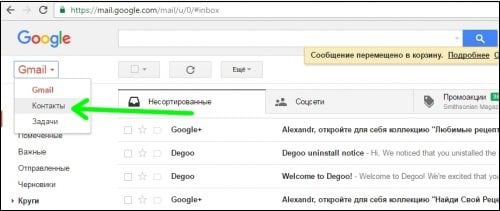
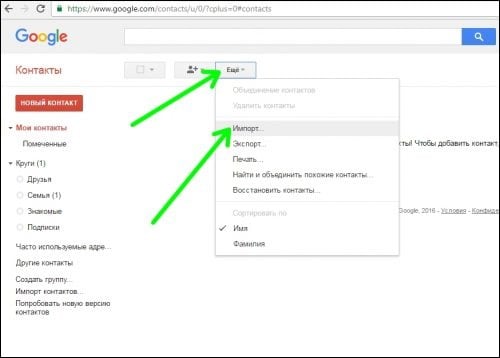
- На открывшейся странице «Google Контакты» нажмите на стрелку рядом с «Ещё» и выберите там «Импортировать»;
- В появившемся меню выбираем «Импортировать из файла CSV или vCard»;
- Соглашаемся на переход к старой версии «Гугл Контакты» нажав на соответствующую надпись;
- Кликаем на кнопку «Ещё» сверху, и выбираем «Импорт».
- Находим наш vcf-файл и жмём на «Импорт», указанный контакт будет добавлен в список контактов.
Способ 4: Handy Address Book

Как уже можно судить по названию, Handy Address Book предназначена для работы с личными контактами. Приложение использует собственный формат для записей, но способно импортировать и некоторые другие, в том числе и .VCF.
Вариант 1: Быстрый
Нужно лишь нажать на нужный файл правой кнопкой, и открыть файл с помощью этой программы. Она будет в списке приоритетных приложений для работы с данным типом файлов.

Кроме того, система предложит выбор программ для работы с файлами vCard при первой попытке их открыть, там также можно будет выбрать эту программу.
Вариант 2: Подробный
Если прошлый способ по каким-либо причинам не подходит, то следует делать импорт файла вручную.
-
Для этого необходимо зайти в окно импорта, оно расположено по пути:
«File» ->«Import»




Программа очень удобна в случае постоянной работы с визитками или электронными адресами. Для однократного использования мало подходит ввиду наличия более простых и удобных аналогов.
Описание формата vcf
vCard File создаётся пользователем в момент записи новой информации в электронную книгу на смартфоне. Далее файл с расширением vcf можно передавать с одного устройства на другое, открывать на компьютере при синхронизации или как вложение в e-mail. Он необходим для переноса контактов из одной телефонной книги в другую, взамен ручного перепечатывания. Также vcf содержит в себе не только текстовую информацию, но и медиафайлы (фотографию абонента, мелодию звонка и смс).

Как возник vcf
Другое название, получившее распространение среди англоговорящих государств – Versitcard, в честь компании производителя. Формат был разработан в 1995 году, а после права на его использование перешли к Internet Mail Consortium.
Задумывался vcf – способ обмена электронными визитками между устройствами с адресными книгами или установленным дополнительным программным обеспечением.
С помощью специального софта
Совершенно случайно я наткнулся на программу которая открывает такой файл и предоставляет все содержимое в приемлемом виде.
Можно редактировать контакты, ну и еще несколько фишек, если вы работаете с такими файлами или переносите данные из одного телефона в другой.
Программа называется NBU Parser.
Программа не требует установки и распространяется одним файлом. Работает в любой версии Windows, а так же нормально работает в Linux через Wine.
По поводу работы программы в Linux проверил лично, все работает.
Все о программе можно узнать на форуме https://forum.allnokia.ru/

После того как скачали, запускаем программу, указываем путь к нашему файлу, предварительно указав какой тип файла мы открываем, выбираем его и нажимаем открыть

Программа покажет вам списком имена и телефоны в нормальном читаемом формате.
Можно отредактировать, записать в формате txt или перекодировать в VCF файл с нормальной кодировкой UTF-8.
Мне данная программа очень помогла, рекомендую.
Если есть кому, что добавить по данной теме или сказать пишите в комментариях.












